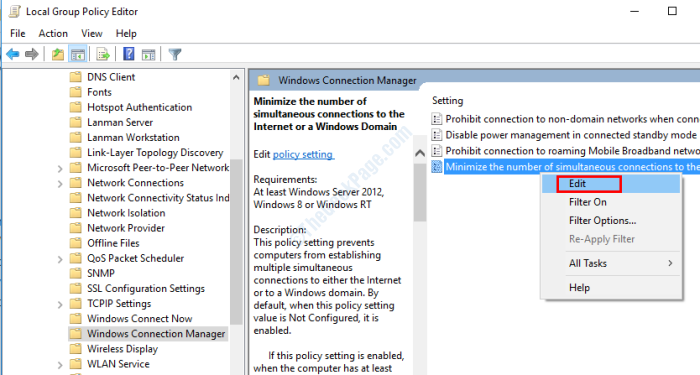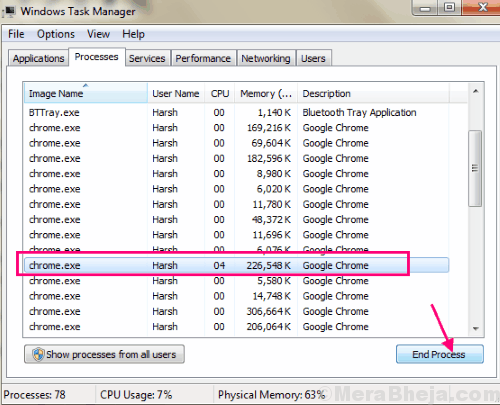新しいネットワークドライブのマッピングは通常、同じドメイン上のすべてのユーザーにこの新しい共有リソースへのアクセスを許可できる非常に簡単な操作です。 しかし、そうしているときに、このエラーメッセージに遭遇することがあります。複数のユーザー名を使用した、同じユーザーによるサーバーまたは共有リソースへの複数の接続は許可されていません。これは主に、特定のサーバーにドライブ文字がない場合に発生します。 そのため、競合するサーバー/ネットワークデバイスをシステムから削除して、正しく再構成できます。
修正1-ネットワークリソースを再起動します
この問題に初めて直面した場合は、端末を使用してネットワークデバイスを再起動するだけです。
1. 管理者権限でCMDを開く必要があります。
2. これを行うには、を押します Windowsキー そして書く "cmd“.
3. 後で、「コマンド・プロンプト」を選択し、「管理者として実行オプションのリストから」。

3. さて、端末が画面に表示されたら、 タイプ このコードとヒット 入力 ワークステーションをすぐに停止します。
広告
ネットストップワークステーション/y
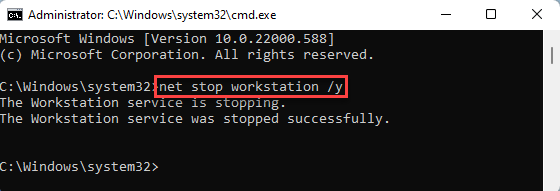
「ワークステーションサービスは正常に停止されましたコマンドを実行すると、」というメッセージが表示されます。
4. これで、ワークステーションを簡単に起動して、この問題を取り除くことができます。 これを行うには、このコードを実行するだけです。
ネットスタートワークステーション/y
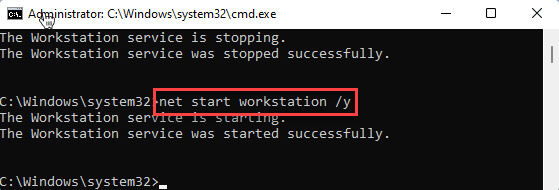
Windowsがワークステーションを起動します。 「ワークステーションサービスが正常に開始されました。」メッセージが表示されたら、コマンドプロンプトを閉じることができます。
次に、ファイルエクスプローラーを開き、サーバーへの複数の接続を作成できるかどうかをテストします。
修正2–ネットワークサーバーを削除する
システムから特定のネットワークサーバーを削除できます。
1. クリックしてください 検索アイコン (🔍)と入力し、「cmd“.
2. 次に、「コマンド・プロンプト」をタップし、「管理者として実行」を使用して、ターミナルを管理者として実行します。

3. コマンドプロンプトウィンドウが表示されたら、 タイプ このコードとヒット 入力 コンピュータが使用しているすべてのネットワーク/共有リソースを表示します。
ネット使用

ここで、この問題を引き起こしている可能性のあるドライブを探します。
4. これで、サーバー名とフォルダー名を指定して、競合するサーバーを削除できます。 変更 & 実行する このコマンド。
net use / delete \\ servername \ foldername
[
「サーバーの名前" そしてその "フォルダ名」は、この問題に直面しているサーバー名とフォルダー名のコードに含まれています。
例 –仮に、アドレスは– 192.168.1.205 フォルダは「root $「、コードは–
net use / delete \ 2.168.1.205 \ root $
]
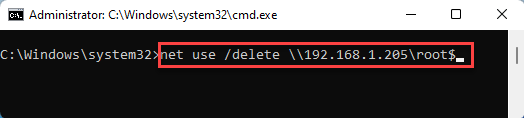
コードを実行した後、ターミナルを閉じます。
ここで、ネットワークデバイスを再度追加して、これがうまくいくかどうかをテストします。
これで問題が解決するはずです。
ステップ1 - ここからRestoroPC修復ツールをダウンロードします
ステップ2-[スキャンの開始]をクリックして、PCの問題を自動的に見つけて修正します。